Udostępnianie filmów wideo w Microsoft Stream (wersja klasyczna)
Ostrzeżenie
Microsoft Stream (wersja klasyczna) jest wycofywana i zastępowana przez Stream (w programie SharePoint) i wydarzenia na żywo w usłudze Microsoft Teams. Zaleca się rozpoczęcie korzystania z Stream (w programie SharePoint), przekazując filmy wideo do programów SharePoint, Teams, Viva Engage lub OneDrive oraz uruchamiając wydarzenia na żywo za pośrednictwem usługi Teams i Viva Engage.
Funkcje w Stream (wersja klasyczna) zostaną zmienione i usunięte przed datą wycofania. Dowiedz się więcej o Stream (w programie SharePoint)...
Udostępnianie Microsoft Stream (wersja klasyczna) wideo innym osobom przy użyciu następujących metod:
- Udostępnianie za pośrednictwem poczty e-mail
- Udostępnij, wysyłając link
- Udostępnianie w określonym czasie
- Udostępnianie bezpośrednio w usłudze Yammer
Możesz również osadzić film wideo w innych wewnętrznych witrynach internetowych firmy. Dowiedz się więcej o osadzaniu filmów wideo.
Udostępnianie wideo współpracownikom
W Stream wybierz
 Na stronie wideo lub podczas znajdowania filmów wideo w wyszukiwaniu lub przeglądaniu.
Na stronie wideo lub podczas znajdowania filmów wideo w wyszukiwaniu lub przeglądaniu.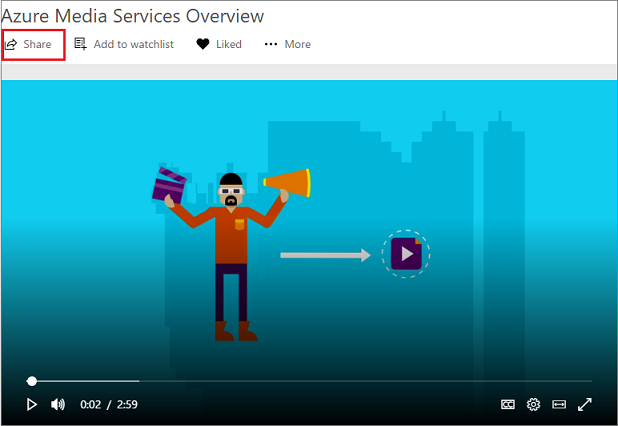
Na karcie Udostępnij skopiuj adres URL linku, aby udostępnić film wideo w wiadomości współpracownikom. Możesz również udostępnić link bezpośrednio na pasku adresu strony wideo.
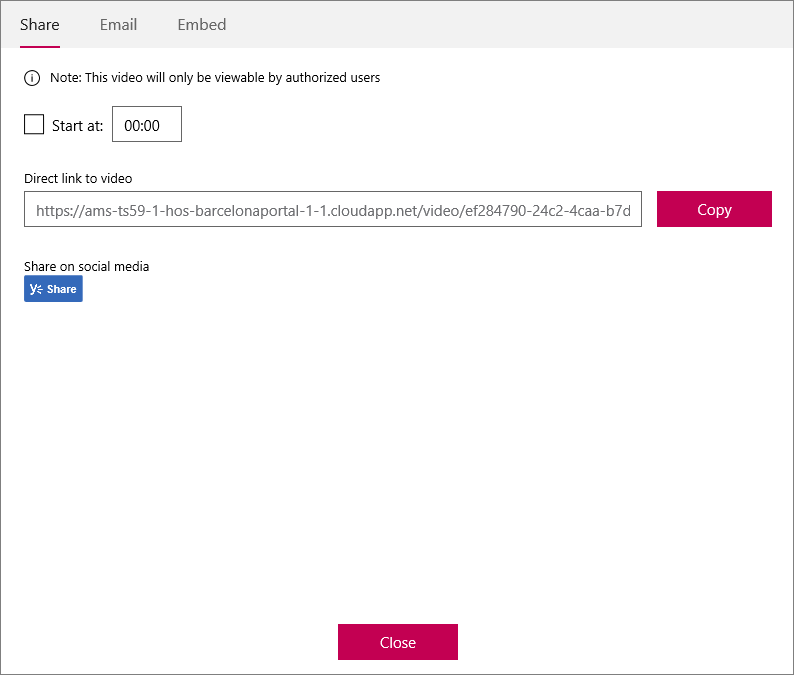
Udostępnianie za pośrednictwem poczty e-mail
Na stronie Udostępnianie wybierz kartę Email i dodaj listę użytkowników lub grup, których chcesz udostępnić, lub wpisz adres e-mail od firmy.
Wybierz pozycję Wyślij i zamknij , a wiadomość e-mail zostanie wysłana do tych osób.
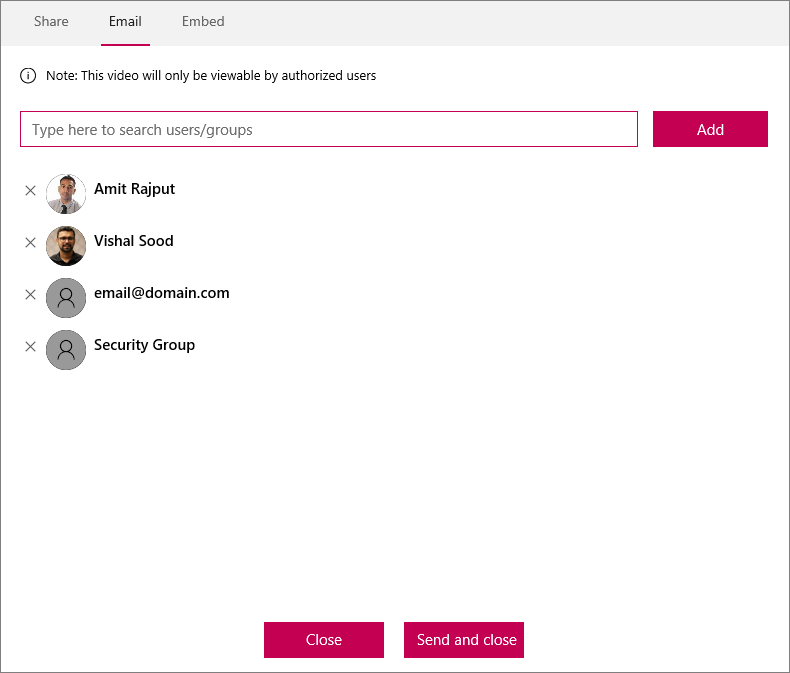
Wysyłanie linku do współpracowników o określonym czasie rozpoczęcia
Aby udostępnić film wideo w określonym czasie, zaznacz pole wyboru Rozpocznij od i ustaw godzinę, o jakiej chcesz udostępnić film wideo. Czas zostanie wstępnie wypełniony na podstawie wybrania ![]()
Możesz odtworzyć wideo lub wyszukać żądany punkt, a następnie wybrać ![]() Alternatywnie ustaw czas, wpisując w polu przy użyciu formatu MM:SS lub HHH:MM:SS. Następnie możesz udostępnić adres URL linku współpracownikom.
Alternatywnie ustaw czas, wpisując w polu przy użyciu formatu MM:SS lub HHH:MM:SS. Następnie możesz udostępnić adres URL linku współpracownikom.
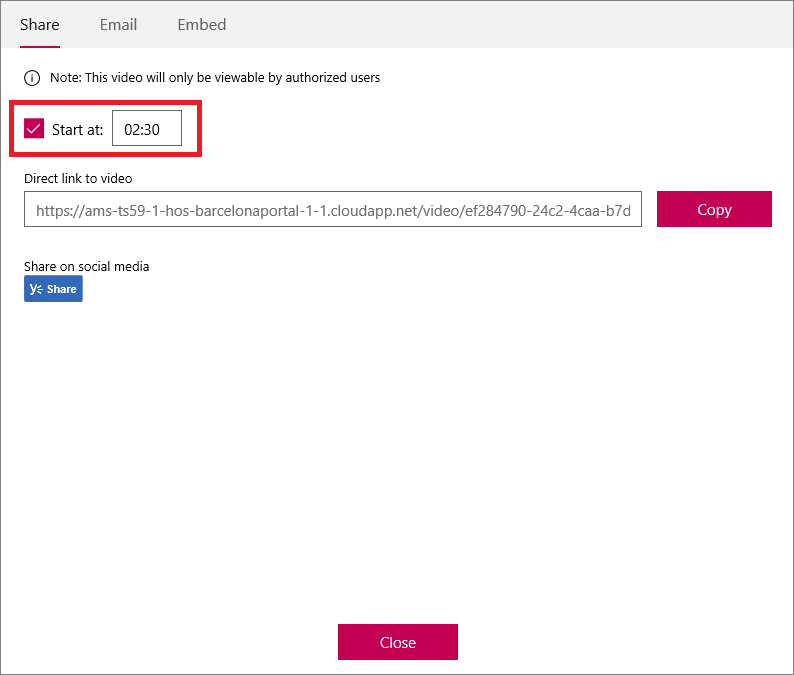
Udostępnianie bezpośrednio w usłudze Yammer
Wybierz pozycję Udostępnianie usługi Yammer na karcie Udostępnianie . Spowoduje to otwarcie strony udostępniania usługi Yammer, na której można udostępniać wideo współpracownikom w usłudze Yammer i w grupach usługi Yammer. Użytkownicy mogą następnie watch wideo bezpośrednio w usłudze Yammer.
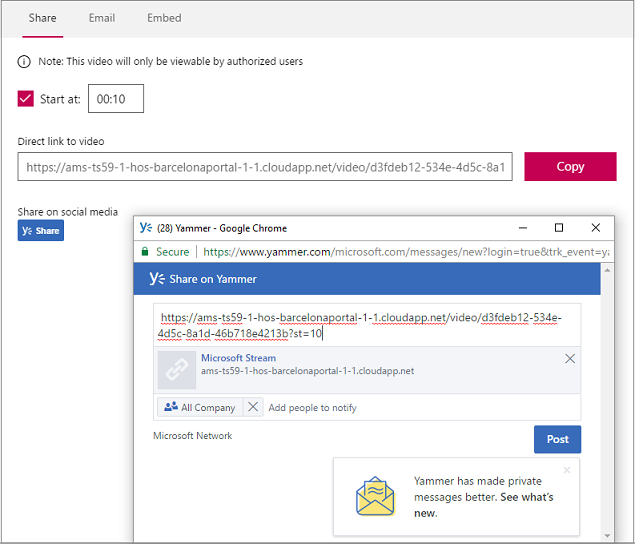
Aby dowiedzieć się więcej na temat odtwarzania wbudowanego w usłudze Yammer, zobacz Using Microsoft Stream (wersja klasyczna) in Yammer (Korzystanie z Microsoft Stream (wersja klasyczna) w usłudze Yammer).
Uprawnienia do filmu wideo
Tylko osoby upoważnione do wyświetlania wideo będą mogły go wyświetlić. Domyślnie podczas przekazywania filmu wideo uprawnienia są ustawiane, aby film wideo był widoczny dla całej firmy. Jeśli chcesz określić uprawnienia do określonych użytkowników/grup, możesz dostosować uprawnienia wideo. Możesz to zrobić podczas przekazywania lub później, edytując uprawnienia wideo.
Aby wybrać określone grupy/kanały lub użytkowników, przejdź do karty Uprawnienia i wybierz, kto może wyświetlić film wideo. Aby wyświetlić film wideo, należy zalogować się do Microsoft Stream. Możesz również sprawić, że wideo będzie prywatne.
Zobacz też
Zapraszanie współpracowników do korzystania z Microsoft StreamJak Stream (wersja klasyczna) współpracuje z różnymi produktami